こんにちは、sho-designです。
今回は、Googleスプレッドシートの小技を紹介します。
セルに文字や数字などの情報を多く入れた後、
後から同じ文字をセル内に追加したいことってありますよね。
文字だと説明がかなりわかりにくいので、例を挙げます。
例えば、、、
Aの縦列に数字を入れたあと、漢字で円を追加したい
といったような具合。
まだわかりにくいので、画像で説明するとこんな感じです↓
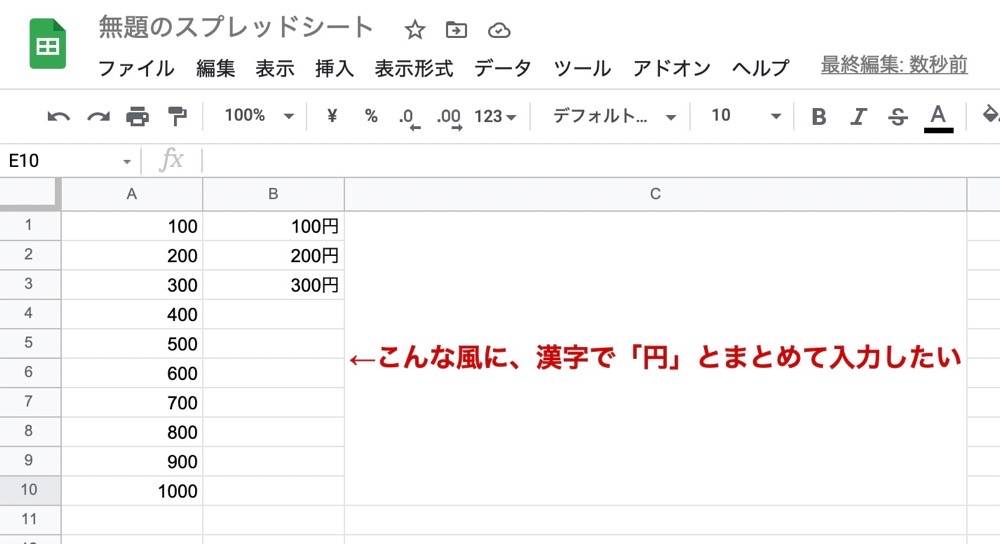
あとは、
- 名字を入力した後に敬称を入れたり
- 数字を入力した後に単位を入れたり
- プラスの数字の前に、−(マイナス)を付けたり
などが考えられますね。
どちらにしても、たくさんのデータを入れた後、1つずつやるには面倒な作業です。
これらを一括で済ませる方法があるので、そのテクニックを紹介します。
この記事の目次
【Googleスプレッドシート】セルに文字を一括で追加入力する方法
僕自身の経験を交えて、セルに文字を一括で追加入力する方法を紹介していきます。
僕がこの方法を必要としたのは、経理ソフトにcsvファイルで金額を入力しようとした時。
金額を−(マイナス)で表記する必要があったのですが、−を入れ忘れてしまっていたんですね。
1つずつ入れようと思いきや、入力した数が100以上、、、
これは無理だと思い、この方法を使ったという経緯です。
その時と同じ状況で、画像にしながら紹介していきます。
入力した数値の横に、数式を入れる
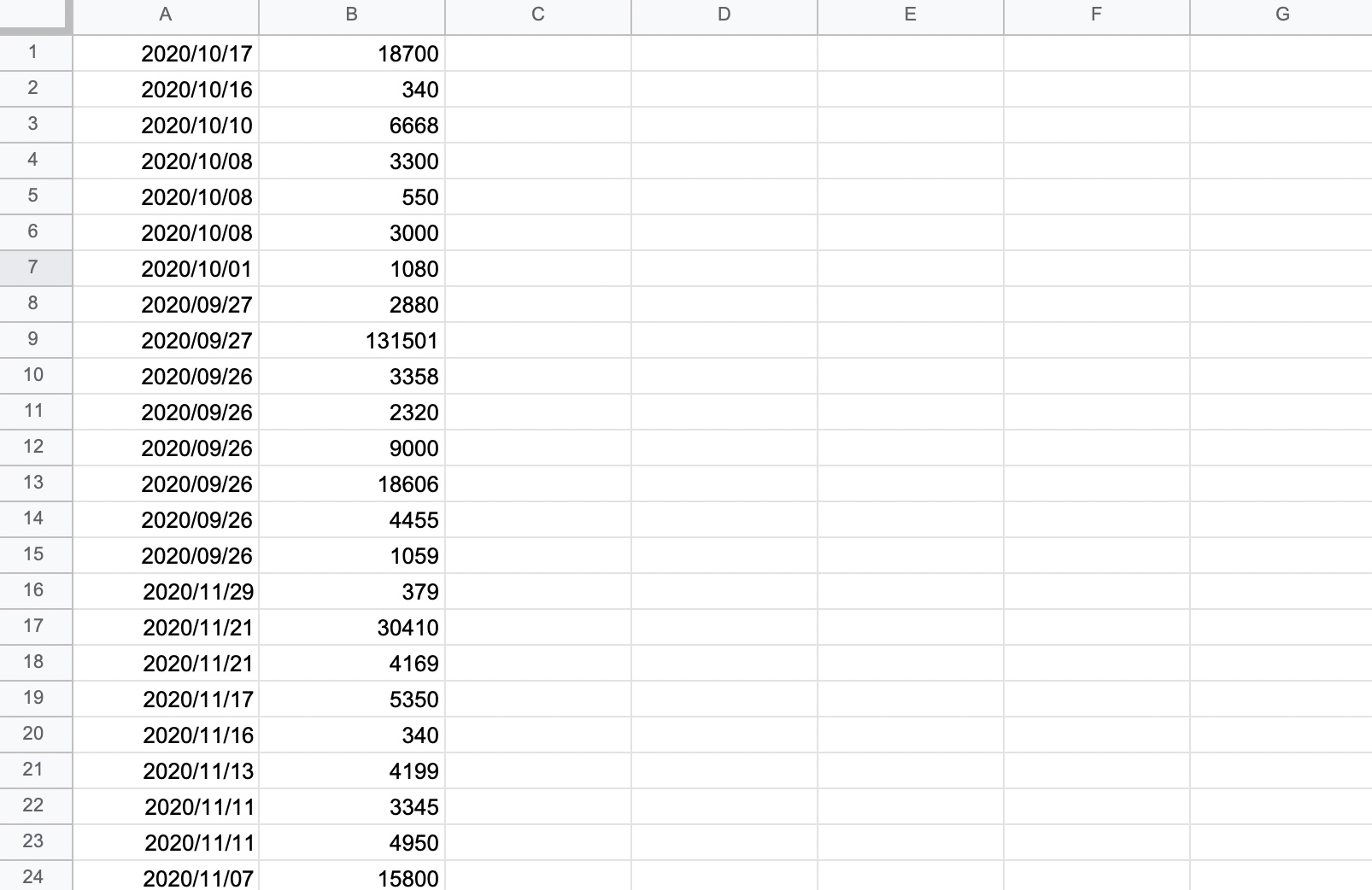
こんな感じで、日付と数値を入れた後、−(マイナス)を入れ忘れたことに気づきました。
全ての数字の先頭に、−(マイナス)を入れたいわけですね。

まず、一番上の数字にだけ、数式を適用していきます。
今回は、適用させたい数字の横の空白セルに入れます。
空白であればどこでも良いのですが、後で貼り付けることを考えると真横が良いですね。
入力する数式ですが、
=”-“&B1
と入れます。
数式を解説すると、
=”-(←挿入したい文字や数字)”&B1(←挿入したい数字が入ったセルを指定)
といった具合ですね。
数式を入れると、先頭に入れたい文字が反映される
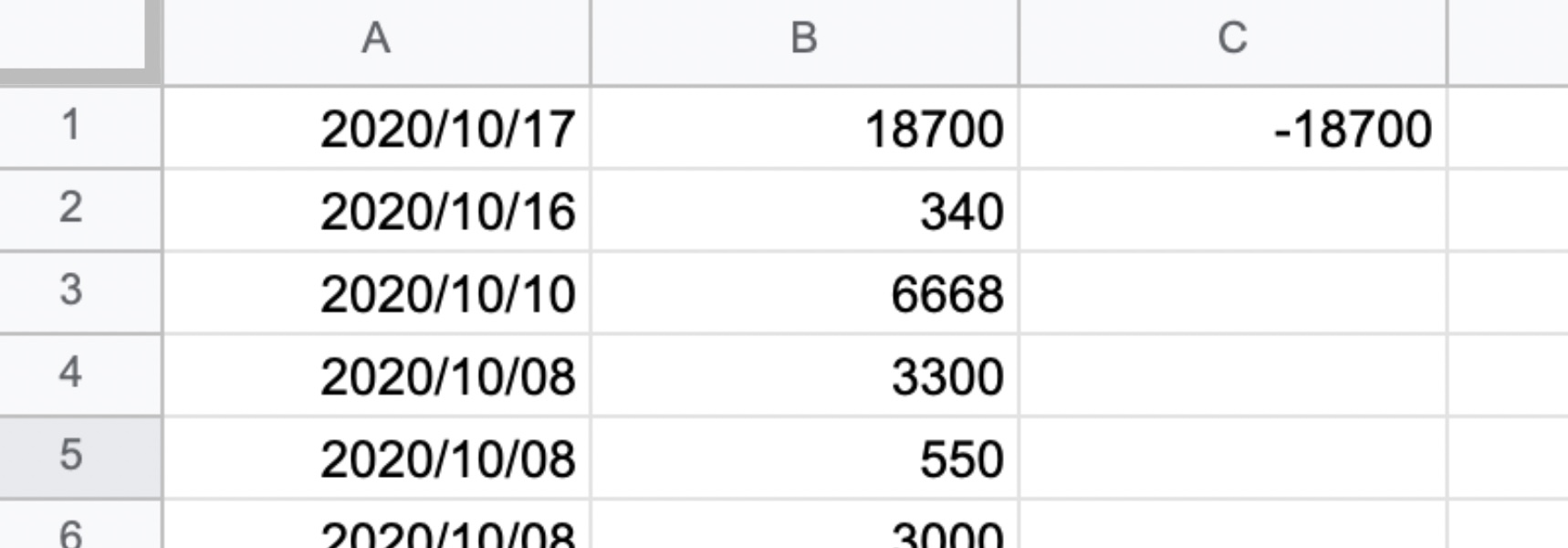
先程の数式を入れると、ちゃんと左側に指定した文字が挿入されました。
あとは、この数式を下のセルにまとめてコピーしていきます。
数式の入ったセルを、コピーしていく
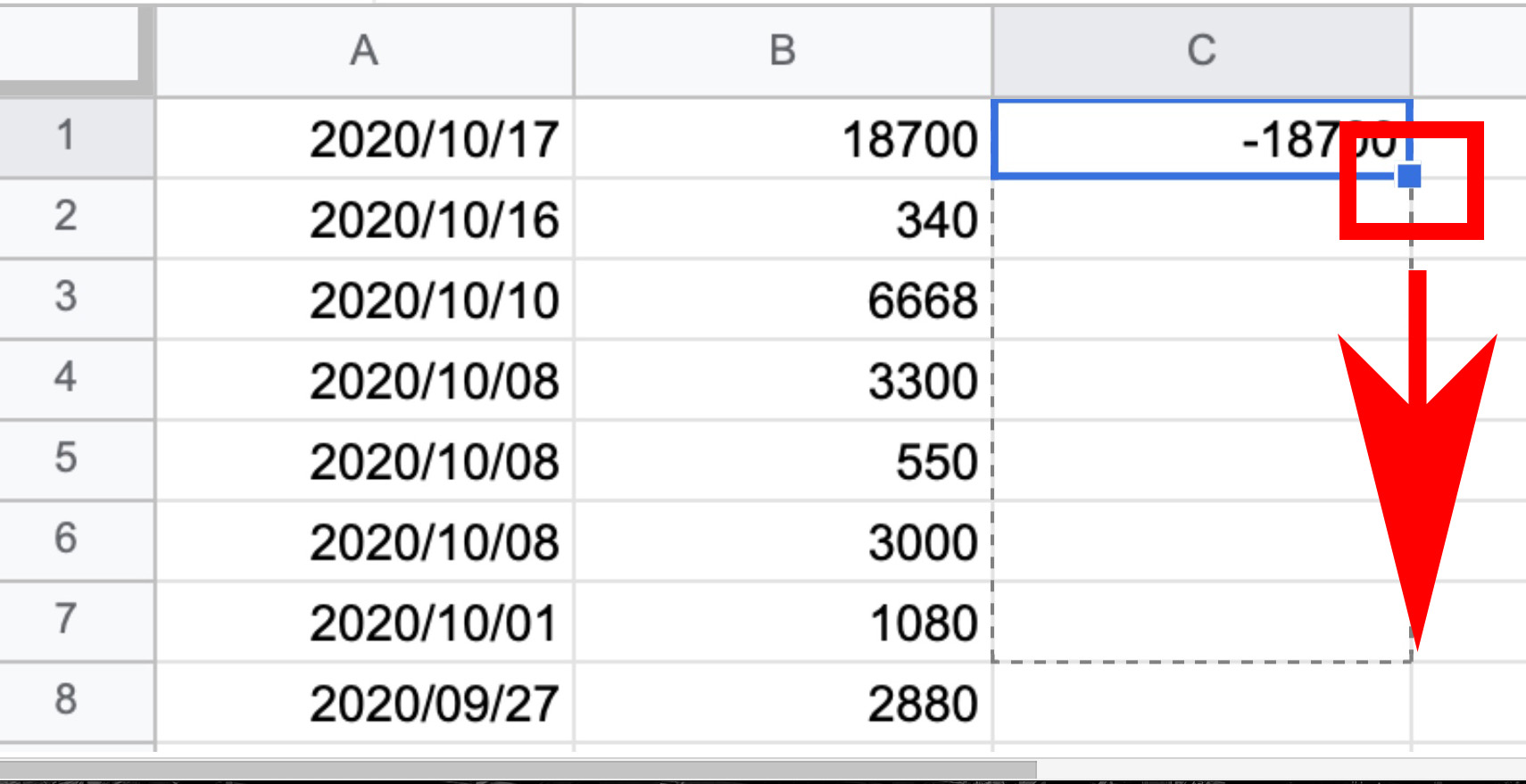
数式の入ったセル(今回はC1)を、下のセルにひたすらコピーしていきます。
やり方は2種類あり、
- そのままコピーして、まとめて貼り付ける
- フィルハンドルを使い、下になぞっていく
が一般的ですね。
- 数が少なければフィルハンドル
- 数が多ければコピーして貼り付け
という風に分けると、効率的だと思います。
下のセルにも数式が反映されて、先頭に文字が挿入された
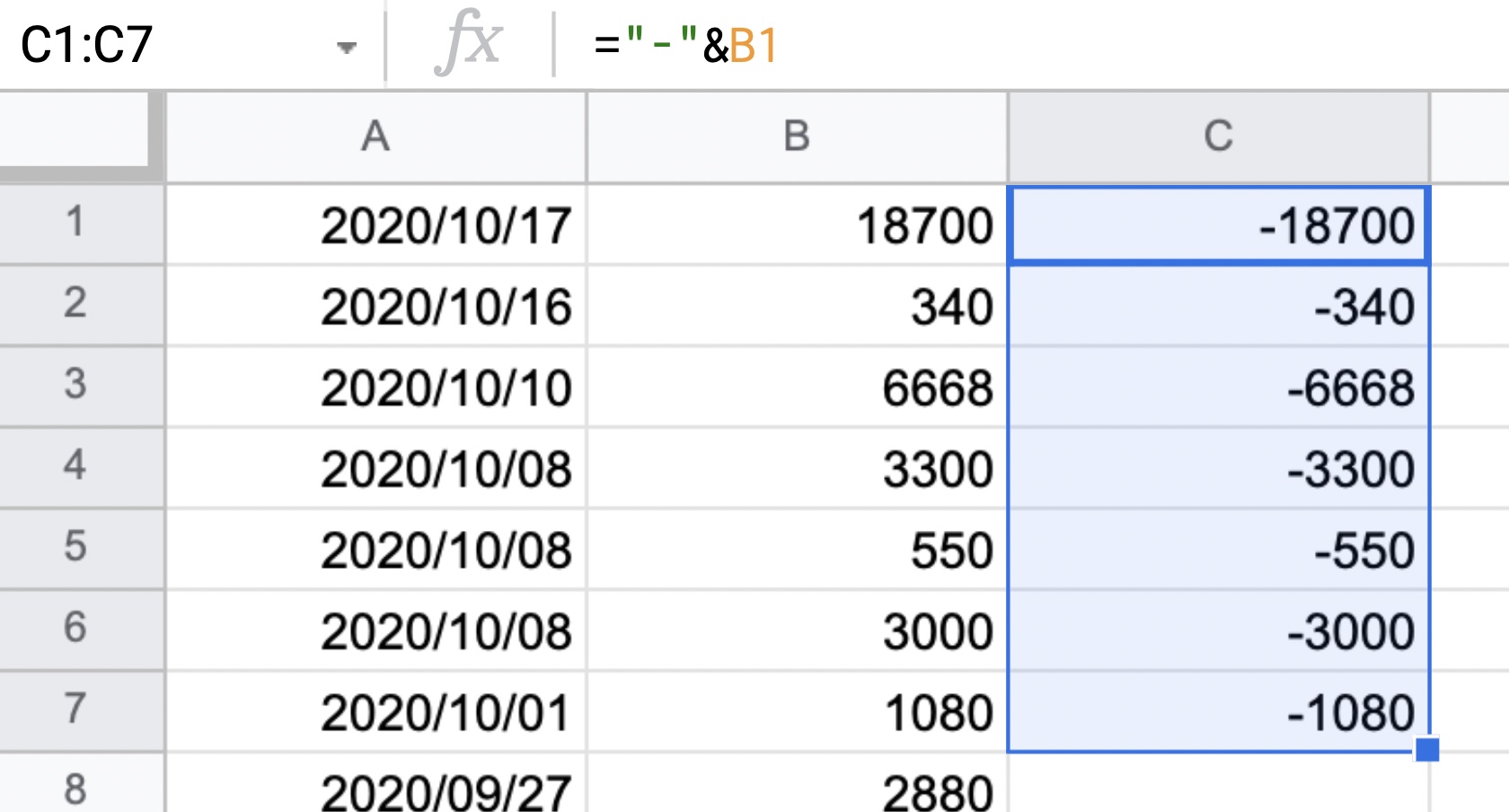
コピーして貼り付けていくと、数式が全てのセルに反映されました。
そして無事に、数字の先頭にも−(マイナス)が入っていますね。
コピーした数値を、左側の列に移行する

このままだとCの縦列に入った数値は、Bの縦列の数値に依存していますね。
簡単に言うと、B列の数値を変えてしまうと、C列の数値も変わってしまう状態。
ちょっとややこしいですが、
C列の数値を、「数値としてB列に貼り付ける」作業をしていきます。
C列の全てを選択して、
右クリック→「コピー」をクリックします。
(コントロール+C、⌘+CでもOK)
値のみを貼り付ける
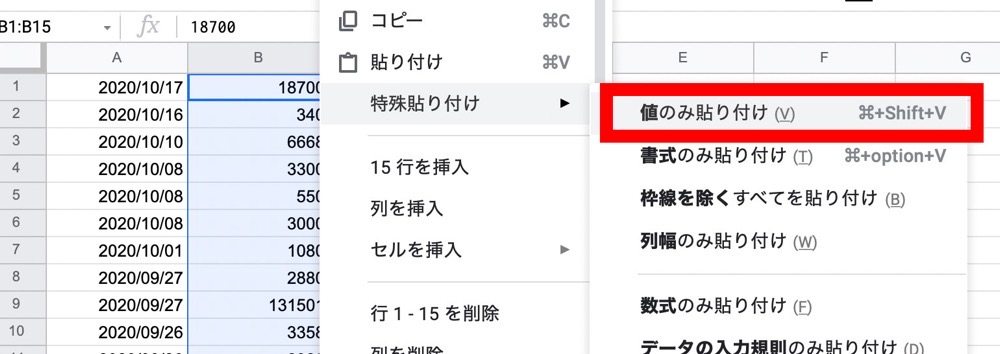
次にB列を選択して、
右クリック→「特殊貼り付け」→「値のみを貼り付け」
をクリックします。
値を貼り付けたら、数式を入れたセルは消去する
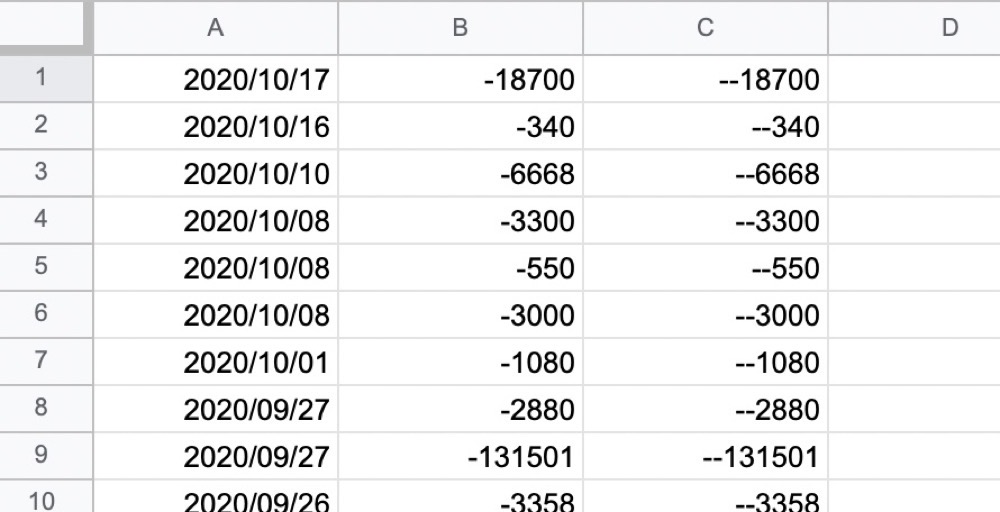
値のみを貼り付けすると、C列の数値だけがちゃんと入力されました。
その証拠に、C列の数値は−(マイナス)の文字が2つ入っていますね。

最後に、不要になったC列の数値を削除していきます。
C列を全選択して、
右クリック→「列を削除」
をクリックすればOK。
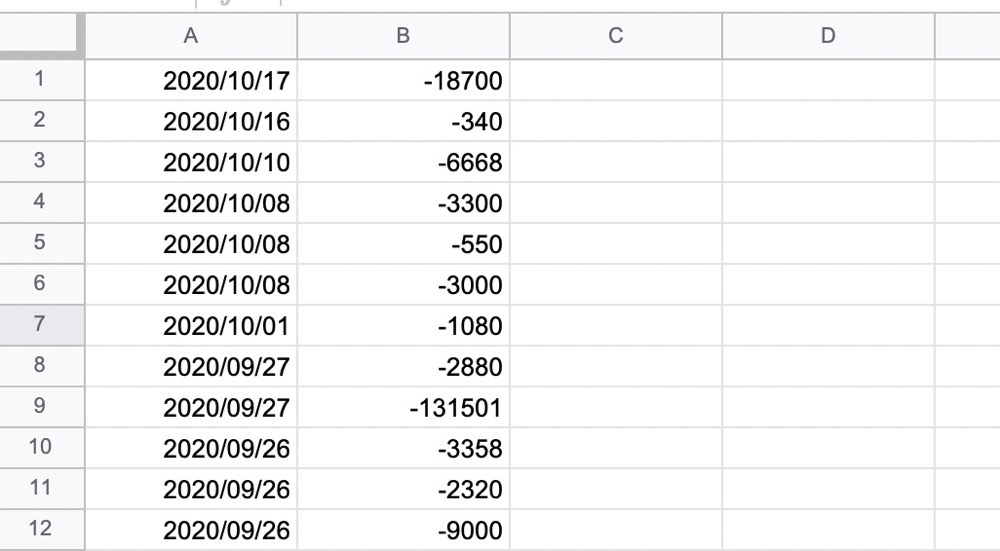
以上で、完了です。
最初の目的通り、キレイに数値に−(マイナス)が入りましたね。
スプレッドシートのセルに文字を一括入力 その他の使い方
上記で紹介したパターンは、セルに入っている文字の先頭に、任意の文字を入れました。
その他の使い方として、
- セルに入っている文字の後ろに追加入力
- セルの先頭と後ろに追加入力
といった方法があります。
やり方はとても簡単で、入力する数値の書き方を変えるだけですね。
セルに入っている文字の後ろに追加入力
セルに入っている文字の後ろに追加入力する場合。
その数式は、
=□□&”◯◯”
と入れます。
※□□→元の数値・文字が入ったセル、〇〇→追加入力したい数値・文字
さっきと前後が入れ替わっただけなので、シンプルですね。
セルの先頭と後ろに追加入力
セルの先頭と後ろに追加入力する場合。
その数式は、
=”◯◯”&□□&”◯◯”
と入れます。
これは書き方を組み合わせただけなので、理解しやすいですよね。
こういった感じで、
セルに入っている文字の前・後・前後に任意の文字を一括で入れることが出来ます。
【Googleスプレッドシート】セルに文字を一括で追加入力する方法 まとめ
なかなか使う機会はないと思いますが、僕のように急に必要になるときが来ます 笑
ただ、この方法を知っていると、
数式を使うと、作業が便利になるんだ
ということにも気づくと思います。
細かい作業を伴うようなシチュエーションでは、
意外と簡単に解決できる方法があるものです。
これを機に、ぜひ他に困ったことが発生した場合、
回避策を探す習慣をつけてもらえればと思います。




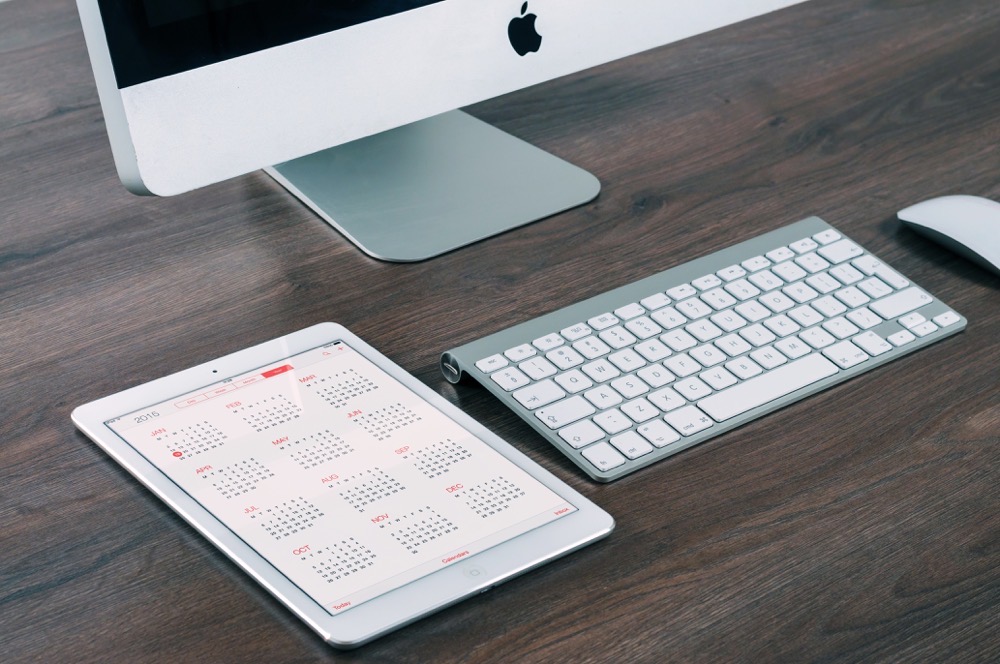



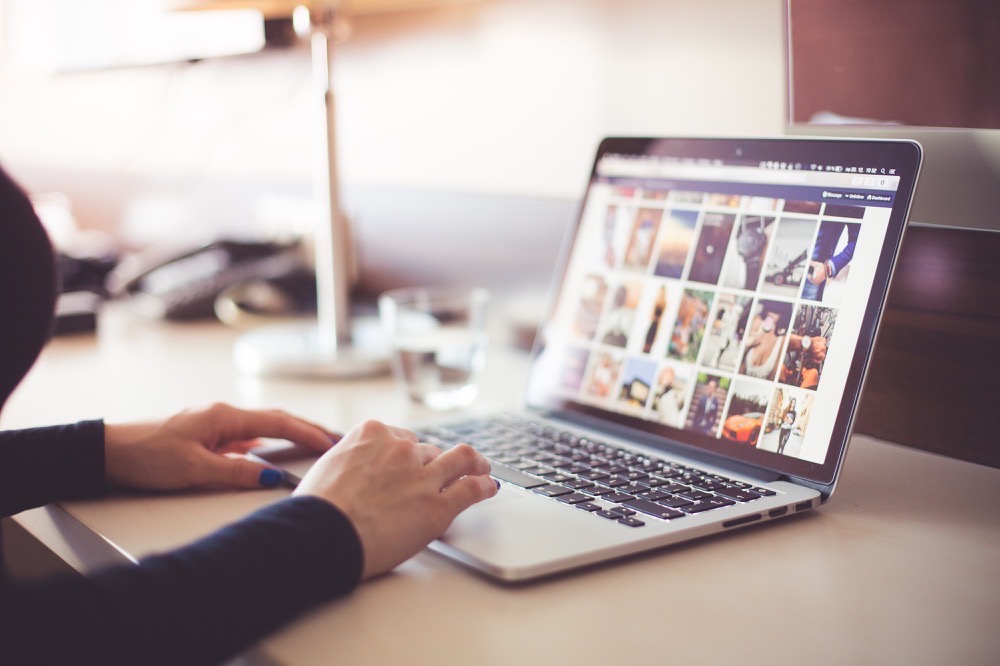
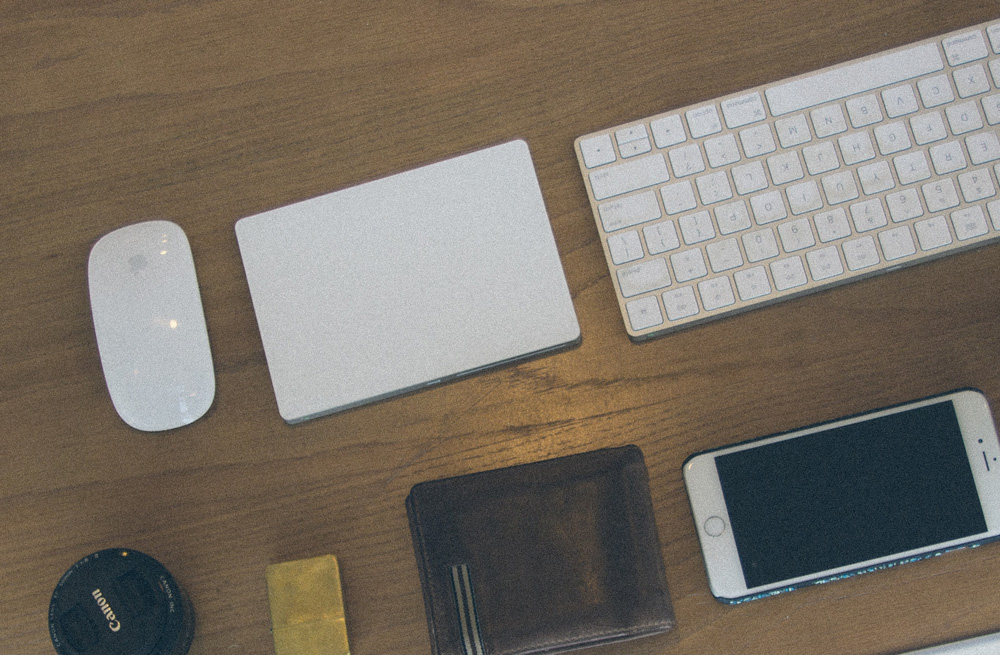


コメントを残す